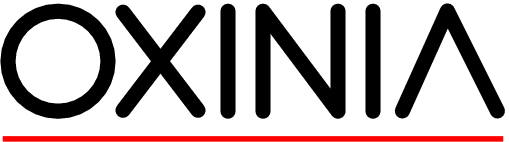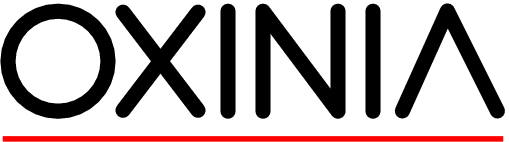|
|
seriendruck
Seriendruck / Serienbriefe
Mit Serienbriefen können Sie eine grossen Zahl von annähernd identischen Dokumenten, bei denen nur ein Teil des Inhaltes variiert (z.B. die Adresse bei einem Brief) rationell erstellen.
Als Quelle für die Adressen kann das interne Adressbuch verwendet werden, oder man nimmt die Daten aus einer anderen OpenOffice Datenquelle (siehe Datenquellen).
Für einen typischen Serienbrief stellt OpenOffice einen Assistenten zur Verfügung, man kann jedoch auch auf anderem Weg dasselbe erreichen (siehe unten).
Um den Serienbriefasstistenten kennenzulernen, arbeiten Sie bitte das nächste praktische Beispiel durch.
aufgabe_serienbrief
Aufgabe: Erstellen eines Serienbriefes
In dieser Aufgabe sollen Sie einen Serienbrief mit Hilfe des Assistenten erstellen.
Der Assistent wird uns schrittweise durch diese Aufgabe führen.
Einrichten des Serienbriefes
Lesen Sie die Aufgabenstellung durch und klicken auf "Weiter". Anschliessend versuchen Sie das Beschriebene nachzuvollziehen.
Mit "Details" können Sie zur Aufgabenstellung zurückkehren.
Einrichten des Serienbriefes II
Für den Serienbrief erstellen wir eine neue Textdatei ("Datei>neu>Textdokument") und speichern es unter dem Namen "Serienbrief" im Home-Verzeichnis.
Um daraus einen Serienbrief zu machen, rufen wir den Serienbrief-Asistenten auf ("Extras>Serienbrief-Assistent").
Dieser führt uns schrittweise durch die Optionen.
image_serienbrief0.jpg
sm
Bitte ausführen ...
Einrichten des Serienbriefes III
Als erstes bestimmen wir, das wir das aktuelle Dokument verwenden wollen und klicken auf "weiter".
image_serienbrief1.jpg
sm
Bitte ausführen ...
Einrichten des Serienbriefes IV
Als Dokumenttyp wählen wir "Brief"
image_serienbrief2.jpg
sm
Bitte ausführen ...
Einrichten des Serienbriefes V
Um den Adressblock zu erstellen, müssen wir nun eine Adressliste auswählen. Wen wir auf den entsprechenden Knopf klicken, öffnet sich die Auswahl der zur Verfügung stehenden Quellen.
image_serienbrief3.jpg
sm
Bitte ausführen ...
Einrichten des Serienbriefes VI
Unsere Datenbank aus dem Kapitel Datenbanken sollte in dieser Auswahl angezeigt werden, denn wir haben sie ja beim Programm registriert. Wählen Sie also den Eintrag "adressen_serienbrief" und klicken Sie auf "OK".
Optional können Sie jetzt auch noch eine Datenbank registrieren, wobei hier nicht nur Datenbank-Dateien, sondern auch Tabellendokumente direkt verwendet werden können, oder Sie können eine Empfängerliste neu erstellen.
image_serienbrief4.jpg
sm
Bitte ausführen ...
Einrichten des Serienbriefes VII
Nun sollten die Felder der Datenbank den Adressfeldern für den Adressblock zugeordnet werden. Der Assistent hat bereits eine Liste von Feldern definiert, die üblicherweise in einer Adresse vorkommen können (sind Sie mit der Auswahl nicht zufrieden, können Sie einen anderen Adressblock auswählen oder einen eigenen definieren, indem Sie auf "Mehr" klicken). Findet er in unseren Daten ein gleichnamiges Feld, wird dieses zugeordnet.
Wo dies nicht der Fall ist,können Sie die Zuordnung selber vornehmen.
Felder, die nicht vorhanden sind, bleiben eben leer.
image_serienbrief5.jpg
sm
Bitte ausführen ...
Einrichten des Serienbriefes VIII
Der nächste Schritt definiert eine Anrede.
Um eine Anrede passend zum Geschlecht einzufügen, können wir nun die Vorschläge des Assistenten übernehmen, wir müssen lediglich angeben, welche Spalte Angaben zum Geschlecht der Person enthält und durch welchen Wert das weibliche Geschlecht spezifiziert wird. (Anmerkung: Diese Funktion ist immer noch sehr fehleranfällig, es klappt nur, wenn die Spalte "Geschlecht" heisst und der Wert "Frau")
image_serienbrief6.jpg
sm
Bitte ausführen ...
Einrichten des Serienbriefes IX
Auf der nächsten Seite bestimmen wir das Layout, namentlich die Position von Adresse und Anrede.
image_serienbrief7.jpg
sm
Bitte ausführen ...
Einrichten des Serienbriefes X
Als nächstes bereiten wir das Dokument vor. Mit dem Knopf "Dokument bearbeiten" rücken Sie den Assistenten in den Hintergrund, und Sie können den Brief bearbeiten.
image_serienbrief8.jpg
sm
Bitte ausführen ...
Einrichten des Serienbriefes XI
Mit dem nächsten Schritt werden nun die Adressdaten mit dem Brief zusammengeführt. Mit der Funktion "individuelles Dokument bearbeiten" besteht nun die Möglichkeit, die einzelnen Kopien des Serienbriefes noch einzeln zu bearbeiten.
Sie können auch nach spezifischen Wörtern in den verschiedenen Exemplaren des Briefes suchen.
Falls dies nicht nötig ist, klicken Sie auf "Weiter".
image_serienbrief9.jpg
sm
Bitte ausführen ...
Einrichten des Serienbriefes XII
Als letztes können Sie noch festlegen, wie der Serienbrief gespeichert werden soll (als Ausgangsdokument oder als Serienbriefdokument), und/oder ihn gleich ausdrucken, oder, als letzte Option, als Email verschickt werden soll.
Wenn Sie die Option "Serienbriefdokument" wählen, haben Sie die Möglichkeit, die Briefe als einzelne Dokumente zu speichern. Der Namen des Dokumentes wird dann um eine fortlaufende Nummer erweitert.
Das Ausgangsdokument können Sie jederzeit wieder bearbeiten und verändern, indem Sie bei geöffnetem Dokument den Serienbrief-Assistenten aufrufen.
image_serienbrief10.jpg
sm
Bitte ausführen ...
Alternative Art des Seriendrucks
Manchmal ist der Serienbriefassistent zu umständlich, deshalb stellen wir noch eine weiter Methode vor, eine Seriendruck-Dokument zu erstellen.
Erstellen Sie ein neues leeres Textdokument.
Zuerst fügen sie die Felder für die Adresse ein. Wählen Sie dazu "Einfügen>Feldbefehl>Andere".
Klicken Sie dort auf Datenbank. Aus der Datenquelle mit Ihren Adressen können Sie nun die entsprechende Tabelle auswählen.
Anschliessend klicken Sie in der linken Spalte auf den Feldtyp "Seriendruck-Feld"
Sie sehen nun alle Felder der Tabelle. Markieren Sie nun das Feld Name und klicken dann auf "Einfügen". Das Feld wird im Dokument an der Cursorposition eingefügt. Entsprechend können Sie nun die restlichen Felder einfügen. Die genaue Position und Formatierung können Sie anschliessend noch bestimmen.
Anschliessend erstellen Sie den Brief und formatieren ihn.
image_serienbrief12.jpg
Alternative Art des Seriendrucks II
Noch einfacher geht es, wenn Sie die Datenquelle öffnen (F4) und daraus die gewünschte Tabelle auswählen
Ziehen Sie nun die gewünschten Feldüberschriften einfach an ihre Position im Textdokument, es wird automatisch ein Feldbefehl erzeugt.
image_serienbrief11.jpg
Alternative Art des Seriendrucks III
Zum Schluss wählen Sie "Datei>Drucken".
OpenOffice merkt, dass das Dokument Seriendruckfelder enthält und schlägt Ihnen vor, im Seriendruckmodus auszudrucken.
image_serienbrief13.jpg
Alternative Art des Seriendrucks IV
Sie können noch bestimmen, welche Datensätze Sie ausdrucken wollen, und ob Sie den Druckauftrag direkt zum Drucker oder in eine Datei leiten möchten.
image_serienbrief14.jpg |